Page 1
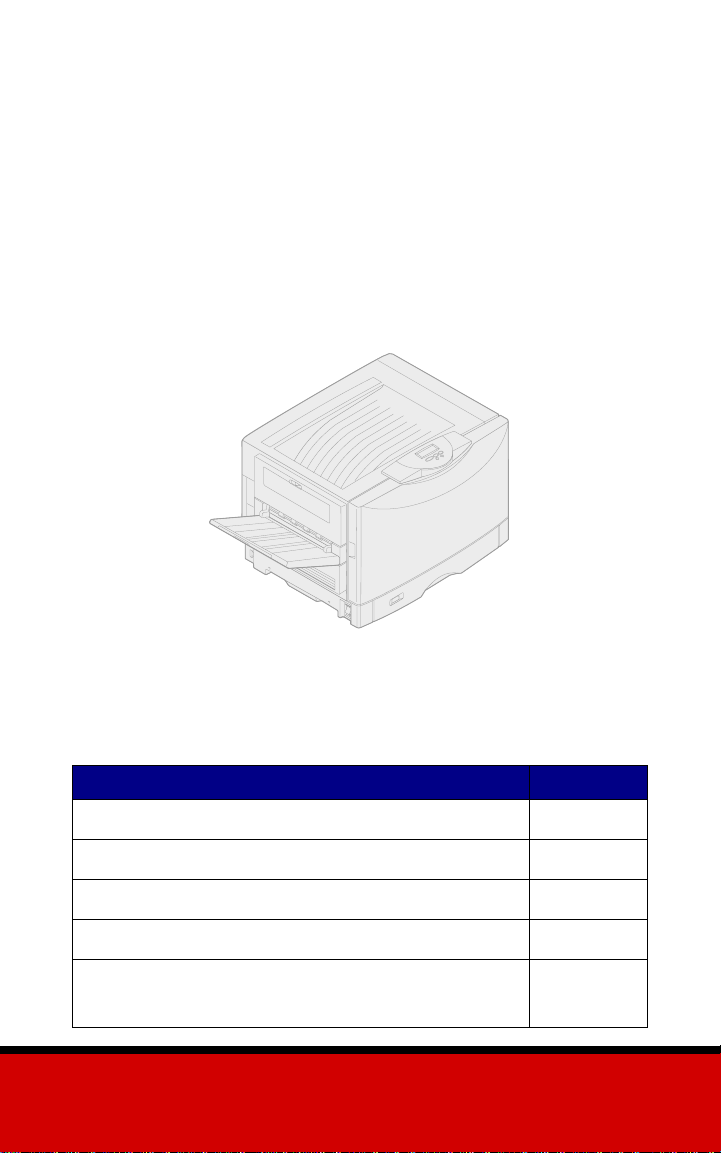
Lexmark™ C910
Kurzanleitung
Thema Seite
Übersicht über die Druckermenüs 1
Verwenden der Bedienerkonsole 2
Bedeutung der Druckermeldungen 7
Einlegen von Papier 10
Ermitteln und Beseitigen von
Papierstaus
www.lexmark.com
20
Page 2
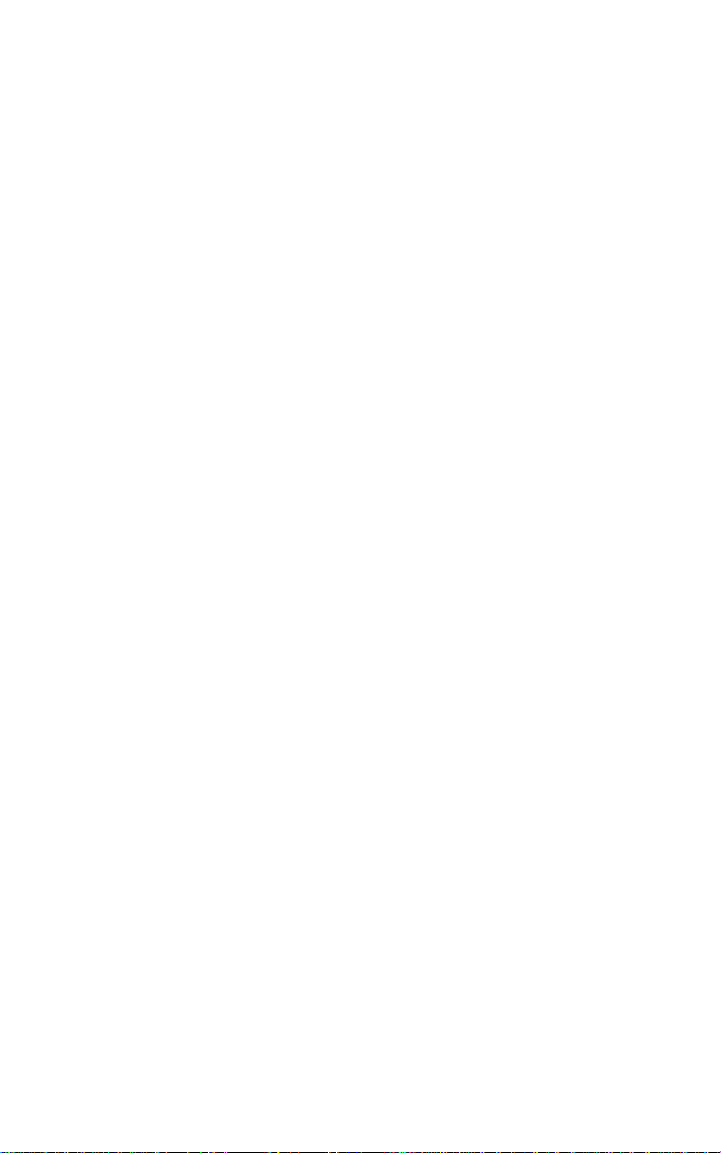
Ausgabe: Oktober 2001
Der folgende Abschnitt gilt nicht für Länder, in denen die nachstehenden
Bestimmungen nicht mit dem geltenden Recht vereinbar sind:
INTERNATIONAL, INC. ÜBERNIMMT FÜR DIE VORLIEGENDE DOKUMENTATION
KEINERLEI GEWÄHRLEISTUNG IRGENDWELCHER ART, WEDER AUSDRÜCKLICH
NOCH STILLSCHWEIGEND, EINSCHLIESSLICH, JEDOCH NICHT AUSSCHLIESSLICH
DER STILLSCHWEIGENDEN GEWÄHRLEISTUNG FÜR DIE HANDELSÜBLICHKEIT
ODER DIE EIGNUNG FÜR EINEN BESTIMMTEN ZWECK. In einigen Ländern sind
ausdrückliche oder stillschweigende Gewährleistungsausschlüsse für bestimmte
Transaktionen nicht zulässig. Diese Erklärung betrifft Sie deshalb möglicherweise nicht.
Diese Dokumentation enthält möglicherweise technische Ungenauigkeiten oder typografische
Fehler. An den enthaltenen Informationen werden in regelmäßigen Abständen Änderungen
vorgenommen. Diese Änderungen werden in späteren Ausgaben berücksichtigt.
Verbesserungen oder Änderungen an den beschriebenen Produkten oder Programmen
können jederzeit vorgenommen werden.
Kommentare zu dieser Veröffentlichung können an folgende Adresse gerichtet werden:
Lexmark International, Inc., Department F95/032-2, 740 West New Circle Road, Lexington,
Kentucky 40550, USA. Im Vereinigten Königreich und Irland richten Sie Ihre Kommentare an
Lexmark International Ltd., Marketing and Services Department, Westhorpe House,
Westhorpe, Marlow Bucks SL7 3RQ. Lexmark darf alle von Ihnen bereitgestellten
Informationen in jeder von Lexmark als angemessen erachteten Weise verwenden oder
verbreiten, ohne daß Lexmark daraus Verpflichtungen gegenüber Ihrer Person entstehen.
Unter der Telefonnummer 1-800-553-9727 können Sie zusätzliche produktbezogene
Dokumentationen erwerben. Im Vereinigten Königreich und Irland wählen Sie 0628-481500.
In allen anderen Ländern wenden Sie sich bitte an Ihren Händler.
Durch Bezugnahme auf bestimmte Produkte, Programme oder Dienstleistungen in der
vorliegenden Dokumentation übernimmt der Hersteller keine Gewährleistung für die
Verfügbarkeit dieser Produkte, Programme oder Dienstleistungen in allen Ländern seines
Tätigkeitsbereichs. Die Nennung eines Produkts, eines Programms oder einer Dienstleistung
besagt weder ausdrücklich noch stillschweigend, daß ausschließlich dieses Produkt, dieses
Programm oder diese Dienstleistung verwendet werden kann. Andere Produkte, Programme
beziehungsweise Dienstleistungen mit vergleichbarer Funktionalität können ebenfalls
verwendet werden, sofern kein Verstoß gegen das Urheberrecht vorliegt. Die Bewertung und
Überprüfung des Betriebs mit anderen als den vom Hersteller ausdrücklich genannten
Produkten, Programmen oder Dienstleistungen durch den Benutzer erfolgt auf eigene
Ver antwortung.
Lexmark und Lexmark mit der roten Raute, MarkNet und MarkVision sind Marken von
Lexmark International, Inc., eingetragen in den USA und/oder anderen Ländern. ImageQuick
ist eine Marke von Lexmark International, Inc.
PostScript® ist eine eingetragene Marke von Adobe Systems Incorporated. PostScript 3 ist
die Bezeichnung von Adobe Systems für einen in ihren Softwareprodukten enthaltenen Satz
von Druckerbefehlen (Sprache) und Funktionen. Dieser Drucker wurde im Hinblick auf
Kompatibilität mit der PostScript 3-Sprache entwickelt. Der Drucker erkennt also in
verschiedenen Anwendungsprogrammen verwendete PostScript 3-Befehle und emuliert die
den Befehlen entsprechenden Funktionen.
© Copyright 2001 Lexmark International, Inc.
Alle Rechte vorbehalten.
EINGESCHRÄNKTE RECHTE DER REGIERUNG DER VEREINIGTEN STAATEN VON
AMERIKA
Diese Software und die Dokumentation unterliegen EINGESCHRÄNKTEN RECHTEN. Die
Verwendung, Vervielfältigung oder Offenlegung seitens der Regierung unterliegt den
Einschränkungen, die in Absatz (c)(1)(ii) der Klausel „Rights in Technical Data and Computer
Software“ unter DFARS 252.227-7013 und in anwendbaren FAR-Bestimmungen festgelegt
sind: Lexmark International, Inc., Lexington, KY 40550, USA.
LEXMARK
ii
Page 3
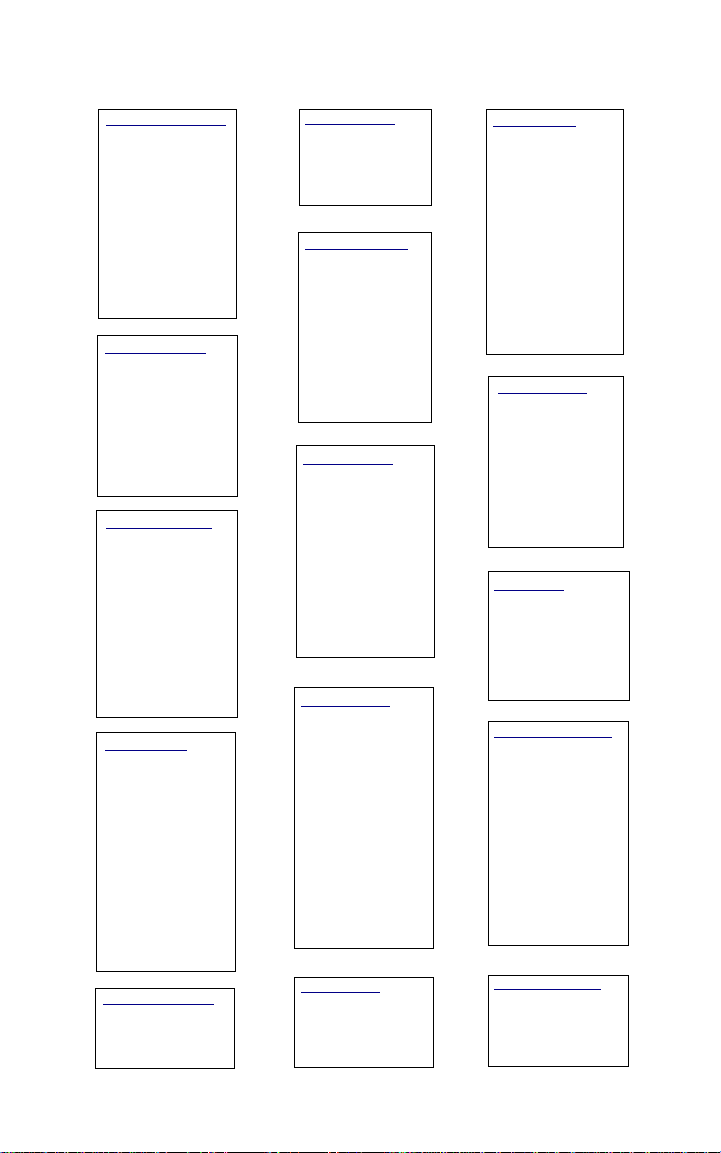
Übersicht über die Druckermenüs
Menü Papierausg.
Beidseitig
Beids. Binderand
Kopien
Leere Seiten
Sortieren
Trennseiten
Trennseitenzuf.
Mehrseitendruck
Mehrseit Reihenf
Mehrseit.ansicht
Mehrseiten-Rand
Menü Netzwerk
PCL-SmartSwitch
PS-SmartSwitch
MAC-Binär-PS
NPA-Modus
Netzwerkpuffer
Job-Pufferung
Netzwerk<x>-Konfig
Std-Netzw-Konfig
Menü PCL Emul
Schriftartquelle
Schriftartname
Punktgröße
Teilung
Symbolsatz
Ausrichtung
Zeilen pro Seite
A4-Breite
Auto WR nach ZV
Auto ZV nach WR
Fachumkehrung
Menü Seriell
PCL-SmartSwitch
PS-SmartSwitch
NPA-Modus
Serieller Puffer
Job-Pufferung
RS-232/RS-422
RS-422-Polarität
Ser. Protokoll
Stabiles XON
Baud
Datenbits
Parität
DSR berücks.
Menü PostScript
PS-Fehl. drucken
Schriftprior.
Bildglättung
Menü Auftrag
Drucker zurücks.
Fax abbrechen
Vertraul. Job
Angehaltene Jobs
Menü LocalTalk
LTalk-Anschluß
PCL-SmartSwitch
PS-SmartSwitch
NPA-Modus
LocalTalk-Puffer
Job-Pufferung
NPA-Hosts
LocalTalk-Name
LocalTalk-Adr.
LocalTalk-Zone
Menü Parallel
PCL-SmartSwitch
PS-SmartSwitch
MAC-Binär-PS
NPA-Modus
Parall. Puffer
Job-Pufferung
Erweit. Status
Protokoll
Init berücks.
Parallel-Modus 1
Parallel-Modus 2
Menü Konfig.
Druckersprache
Druckereinsatz
Strom sparen
Ressour. speich.
Laden in
Druckzeitsperre
Auto. fortfahren
Wartezeitsperre
Nach Stau weiter
Seitenschutz
Anzeigesprache
Alarmsteuerung
Auftragsbericht
Auftr.ber. Max.
Menü Farbe
Farbanpassung
Manuelle Farbe
Druckmodus
Tonerauftrag
Menü Papier
Papiereinzug
Papierformat
Papiersorte
Benutzersorten
Papierablage
Ablagen konfig.
Überlaufablage
Abl/Typ zuweisen
Ersatzformat
Univ.Zuf.Konfig.
Papiergewicht
Papiereinzug
Allgem. Konfig.
Menü Infrarot
Infrarotanschluß
PCL-SmartSwitch
PS-SmartSwitch
NPA-Modus
Infrarotpuffer
Job-Pufferung
Fenstergröße
Übertr.-Verzög.
Max. Baud-Rate
Menü USB
PCL-SmartSwitch
PS-SmartSwitch
MAC-Binär-PS
NPA-Modu s
USB-Puffer
Job-Pufferung
Menü Dienstprog.
Farbmuster
Demo drucken
Menüs drucken
Netzkonf.<x> druck
Schrift. drucken
Verz. drucken
Werksvorgaben
Flash format.
Flash-Defragment
Festpl. format.
Auftr.ber.-Stat.
Hex Trace
Menü Verbr.Mat.
Schw.-Fotoentw.
Farb-Fotoentw.
<Farbe> Toner
Leben Verbr.Mat.
1
Page 4
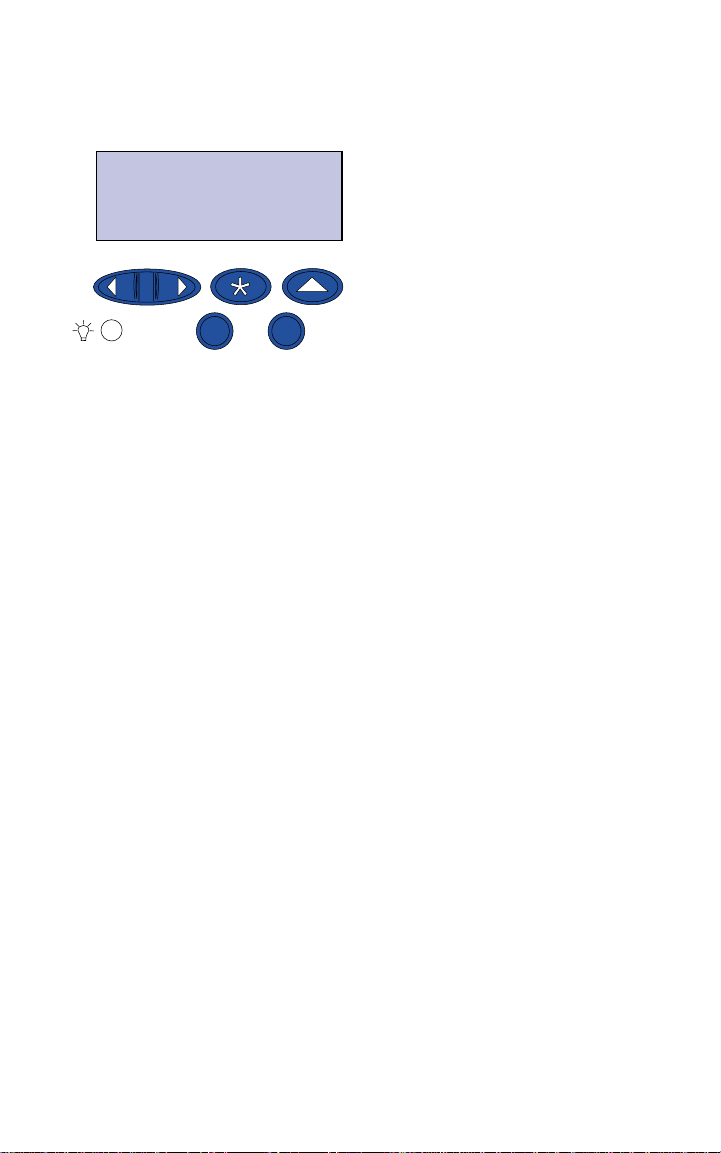
Verwenden der Bedienerkonsole
1
Menü
Fortfahren
Drücken Sie Menü
für
folgende Operationen:
•
Aufrufen der Menüs aus
dem Status
•
Zurück
Stop
4
6
2
Auswählen
5
3
Blättern durch Menüs
oder Werte
•
Erhöhen oder Verringern
eines numerischen
Wertes
•
Aufrufen von
Auftrag
Verbr.Mat.
Bereit
Menü
Menü
oder
, während der
Drucker aktiv ist
Drücken Sie Auswählen
für
folgende Operationen:
•
Auswählen der Option in
der zweiten Anzeigezeile
•
Speichern der Auswahl
als neue
Standardeinstellung
Drücken Sie Zurück
, um zur
vorherigen Menüebene
zurückzukehren.
Drücken Sie Stop
, um
vorübergehend alle
Druckeraktivitäten anzuhalten,
ohne daß Daten verlorengehen.
Drücken Sie Fortfahren
für
folgende Operationen:
•
Verlassen der Menüs
und Zurückkehren in den
Status
•
Löschen von Meldungen
Bereit
2
Page 5
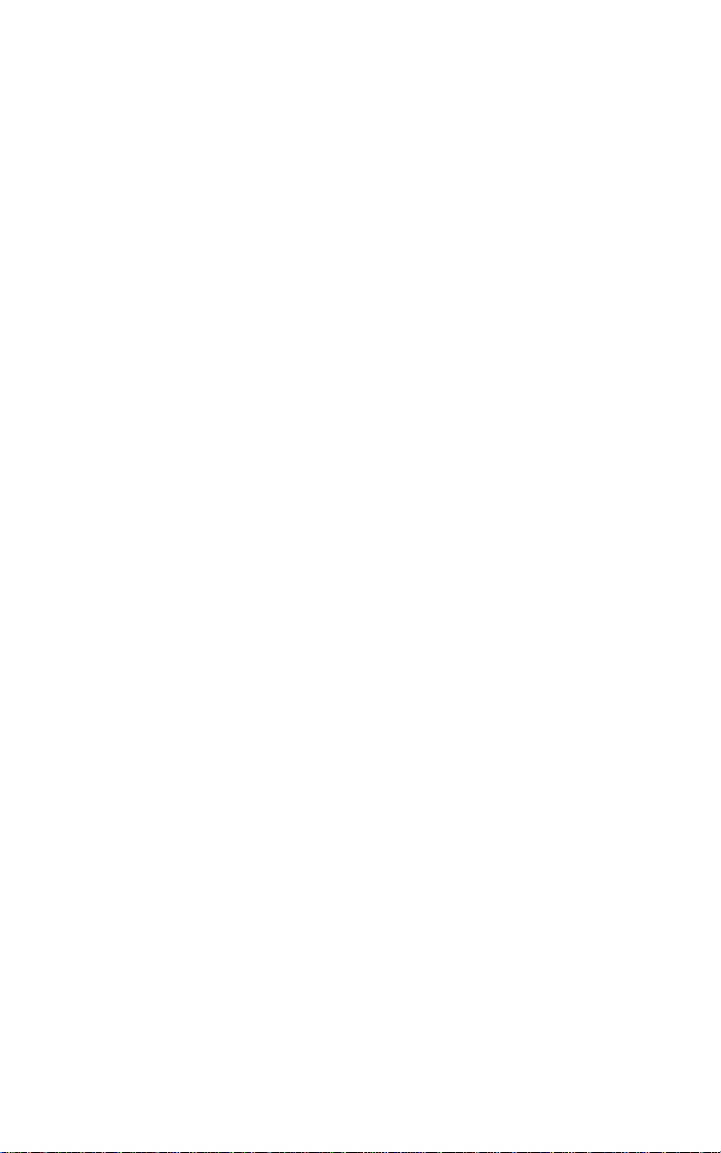
Abbrechen von Druckaufträgen
So brechen Sie einen
Druckauftrag ab, der bereits
gedruckt wird:
1
Drücken Sie
Menü Auftrag
wird, und drücken Sie
Auswählen
dann
2
Drücken Sie
Auftragsabbruch
angezeigt wird, und
drücken Sie dann
Auswählen
Menü
angezeigt
Menü
.
Drucken einer Seite mit Menüeinstellungen
So drucken Sie eine Seite mit
Menüeinstellungen, um die
Einstellungen für das
Papierformat und die
Papiersorte sowie die
installierten Optionen und den
Speicher zu überprüfen:
1
Drücken Sie
Menü Dienstprog.
angezeigt wird, und
drücken Sie dann
Auswählen
Menü
.
, bis
.
, bis
, bis
2
Drücken Sie
Menüs drucken
angezeigt wird, und
drücken Sie dann
Auswählen
Menüeinstellungen wird
gedruckt.
Menü
. Die Seite mit
, bis
3
Page 6
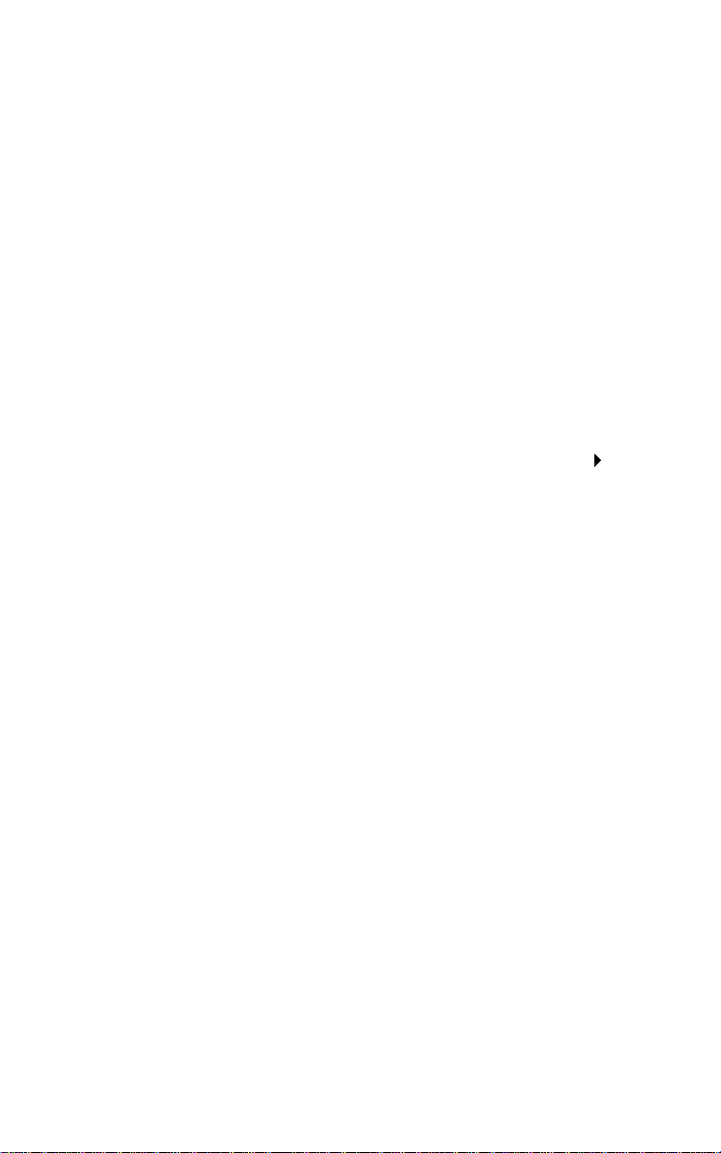
Drucken vertraulicher Druckaufträge
Wenn Sie einen persönlichen
oder vertraulichen Druckauftrag
drucken möchten, kann der
Drucker den Auftrag so lange
im Speicher zurückhalten, bis
Sie sich am Drucker befinden.
So drucken Sie einen
vertraulichen Auftrag:
Hinweis:
Druckaufträge benötigen Sie
die angepaßten Druckertr ei ber für den Lexmark C910.
Diese Treiber finden Sie auf
der Treiber-CD, die im Lieferumfang Ihres Druckers
enthalten ist, oder auf der
Lexma rk Website unter
www.lexmark.com.
Für vertrauliche
1
Wählen Sie in Ihrem
Textverarbeitungs- oder
Tabellenkalkulationsprogramm, Ihrem Browser
oder einer anderen
Anwendung
Drucken
2
Klicken Sie auf
Eigenschaften
Optionen, Drucker
Einrichten
Anwendung), um die
Einstellungen des
Druckertreibers
anzuzeigen.
3
Klicken Sie auf
lesen Sie unter den Themen zu
Druck
Zurückhaltefunktionen
nach. Folgen Sie den
Anweisungen.
Datei
.
(oder
, je nach
Hilfe
vertraulichem
Druck- und
oder
bzw.
, und
4
Page 7
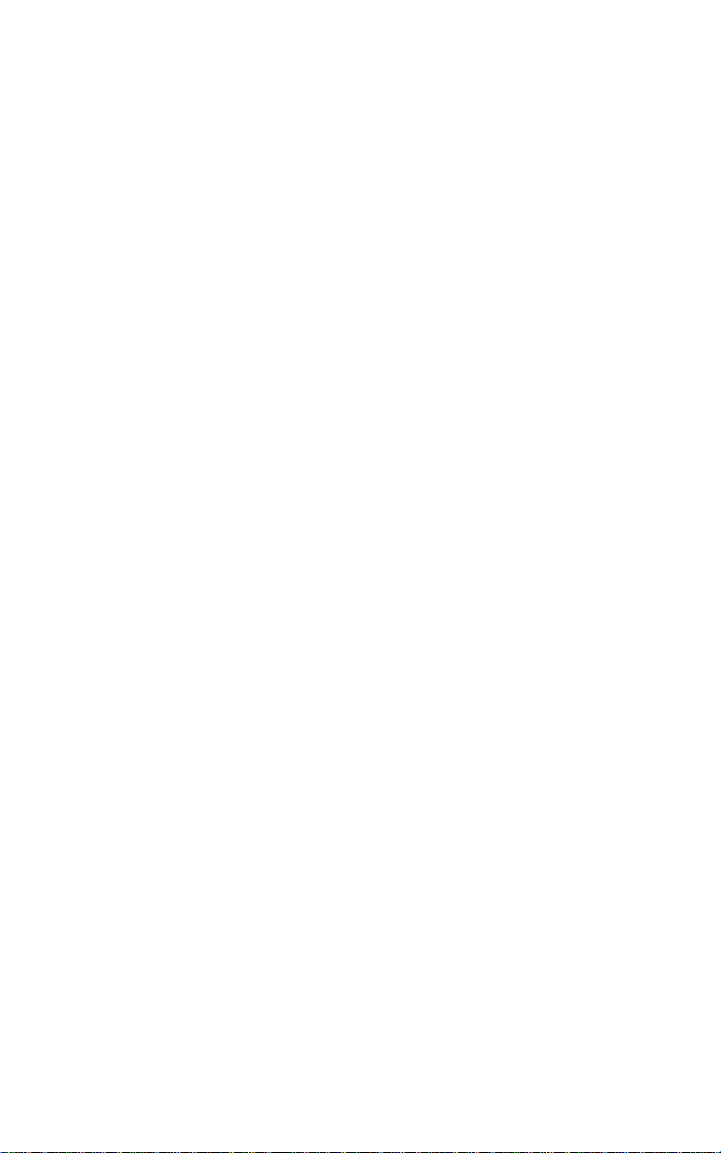
Hinweis:
große Datei an einen
freigegebenen
Netzwerkdrucker senden,
verbleibt diese im
Druckerspeicher, bis sie
gedruckt wird. Dies kann
dazu führen, daß andere
Benutzer nicht drucken
können. Rufen Sie Ihre
Druckaufträge so schnell wie
möglich ab. Wenn Sie die
Speicherkapazität des
Druckers überprüfen
möchten, lesen Sie den
Abschnitt „Drucken einer
Seite mit Menüeinstellungen“
auf Seite 3.
Wenn Sie eine
4
Gehen Sie zum Drucker,
und rufen Sie an der
Bedienerkonsole Ihren
vertraulichen
Druckauftrag ab:
a
Drücken Sie
Vertraul. Job
bis
angezeigt wird, und
drücken Sie dann
Auswählen
b
Drücken Sie
bis Ihr Benutzername
angezeigt wird, und
drücken Sie dann
Auswählen
c
Geben Sie mit Hilfe
der numerierten
Tasten an der
Bedienerkonsole Ihre
vierstellige
persönliche Identifikationsnummer (PIN)
ein. Während der
Eingabe der PIN
werden Sternchen an
der Bedienerkonsole
angezeigt.
Menü
.
Menü
.
,
,
d
Drücken Sie
Job drucken
bis
angezeigt wird, und
drücken Sie dann
Auswählen
Option
druck.
Aufträge mit
demselben
Benutzernamen und
derselben PIN sofort
an den Drucker
gesendet.)
Menü
. (Mit der
Alle Jobs
werden alle
,
5
Page 8
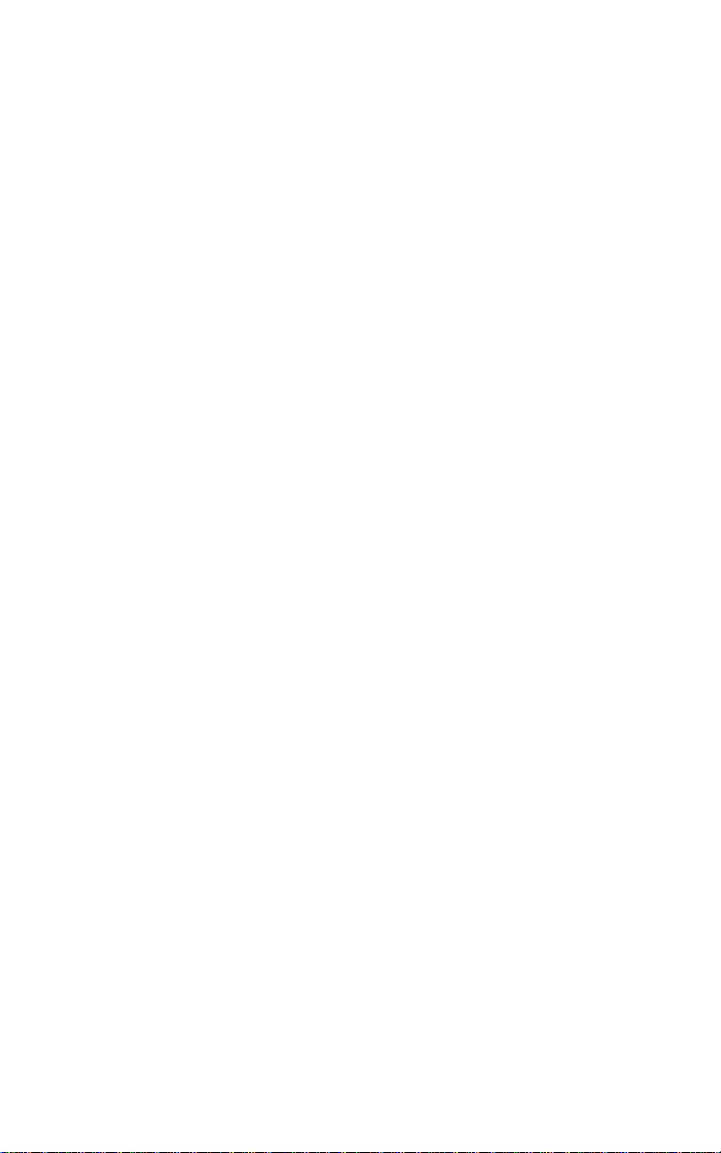
e
Drücken Sie
bis der zu druckende
Auftrag angezeigt
wird, und drücken Sie
Auswählen
dann
f
Drücken Sie
Fortfahren
Auftrag an den
Drucker zu senden.
Nachdem der Auftrag
ausgedruckt wurde, wird er aus
dem Druckerspeicher gelöscht,
und der Drucker kehrt in den
Status
Bereit
zurück.
Menü
.
, um den
,
6
Page 9
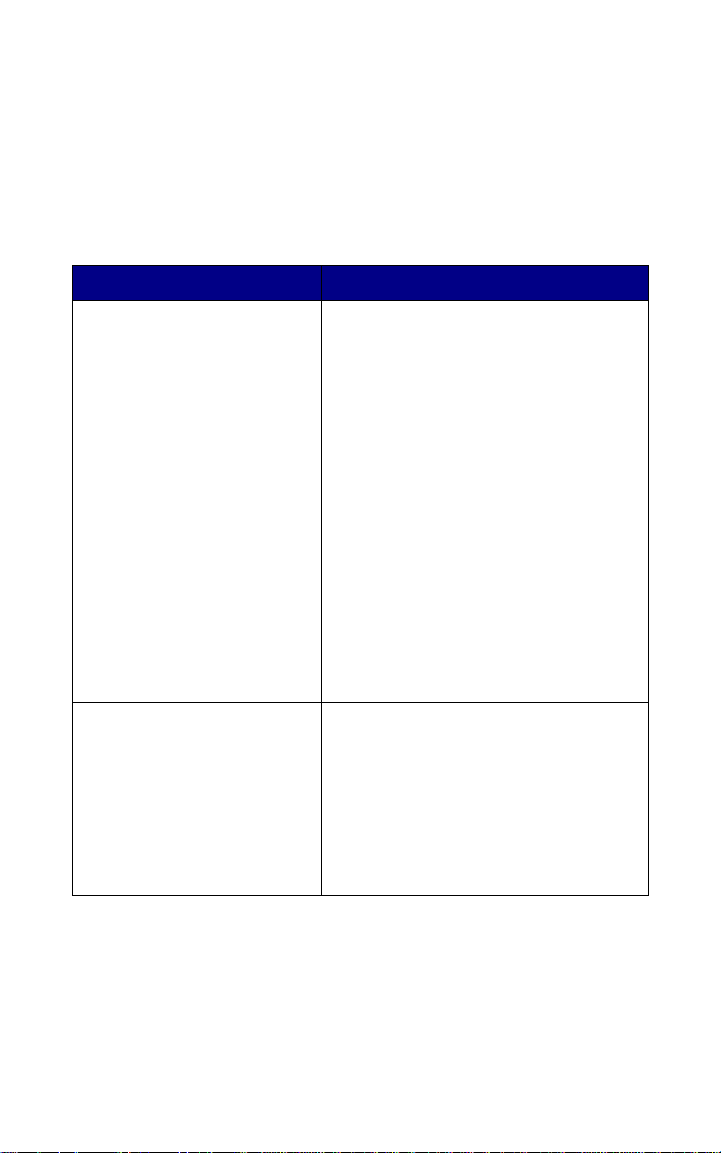
Bedeutung der Druckermeldungen
In der folgenden Tabelle sind einige gängige
Bedienerkonsolenmeldungen sowie Maßnahmen zum Löschen
der Meldungen aufgeführt. Weitere Informationen zu diesen oder
anderen Druckermeldungen finden Sie auf der
Dokumentations-CD
Meldung Maßnahme
.
Lexmark C910
37 Nicht genüg.
Speicher
Der Speicher des Druckers
reicht nicht aus, und es
können keine Druckaufträge
mehr verarbeitet werden.
38 Speicher voll
Der Drucker verarbeitet
Daten. Der Speicher zur
Aufnahme der Seiten ist
jedoch voll.
• Drücken Sie
Meldung zu löschen. Der Drucker
löscht angehaltene Druckaufträge,
bis genügend Druckerspeicher zur
Verarbeitung des aktuellen Auftrags
verfügbar ist.
• Drücken Sie
zu löschen, ohne angehaltene
Druckaufträge zu löschen. Der
aktuelle Druckauftrag wird unter
Umständen nicht richtig gedruckt.
• Drücken Sie
Auftrag
Auswählen
Auftr ag abz ub rec hen .
Hinweis:
genüg. Speicher
kön. verlorengehen
abwechselnd angezeigt.
• Drücken Sie
Meldung zu löschen und den Druck
des Auftrags fortzusetzen. Der
Druckauftrag wird unter Umständen
nicht richtig gedruckt.
• Drücken Sie
Auftrag
Auswählen
Auftr ag abz ub rec hen .
Fortfahren
Stop
Menü
zu öffnen, und drücken Sie
, um den aktuellen
Die Meldungen
und
Fortfahren
Menü
zu öffnen, und drücken Sie
, um den aktuellen
, um die
, um die Meldung
, um das
werden
, um das
Menü
37 Nicht
Angeh. Jobs
, um die
Menü
7
Page 10

Meldung Maßnahme
39 Seite ist zu komplex
Die Seite wird
möglicherweise nicht richtig
gedruckt, da die
Druckinformationen auf der
Seite zu komplex sind.
80 Fixierstation
verbraucht
Die Fixierstation muß
ausgetauscht werde n.
81 Übertragungsband
erneuern
Das Übertragungsband muß
ausgetauscht werde n.
84 Fotoleiter <Farbe>
erneuern
Ein oder mehrere
angegebene F otol eit er
müssen ausgetauscht
werden.
• Drücken Sie
Meldung zu löschen und den Druck
des Auftrags fortzusetzen. Der
Druckauftrag wird unter Umständen
nicht richtig gedruckt.
• Drücken Sie
Auftrag
Auswählen
Auftr ag abz ub rec hen .
• Drücken Sie
Meldung zu löschen.
• Installieren Sie eine neue
Fixierstation.
Hinweis:
geöffnet und geschlossen wird, wird
die Meldung
ausgetauscht?
keine neue Fixierstation installiert
wurde, drücken Sie
neue Fixierstation installiert wurde,
drück en Sie
• Drücken Sie
Meldung zu löschen.
• Installieren Sie ein neues
Übertragungsband.
Hinweis:
geöffnet und geschlossen wird, wird
die Meldung
ausgetauscht?
neues Übertragungsband insta lli ert
wurde, drücken Sie
neues Übertragungsband insta lli ert
wurde, drücken Sie
• Drücken Sie
Meldung zu löschen.
• Installieren Sie einen neuen
Fotoleiter der angegebenen Farbe.
Fortfahren
Menü
zu öffnen, und drücken Sie
, um den aktuellen
Fortfahren
Wenn die vordere Klappe
Fixierstation
angezeigt. Wenn
Fortfahren
Fortfahren
Wenn die vordere Klappe
Übertragungsband
angezeigt. Wenn kein
Fortfahren
, um die
, um das
, um die
Stop
. Wenn eine
.
, um die
Stop
. Wenn ein
Fortfahren
, um die
Menü
.
8
Page 11
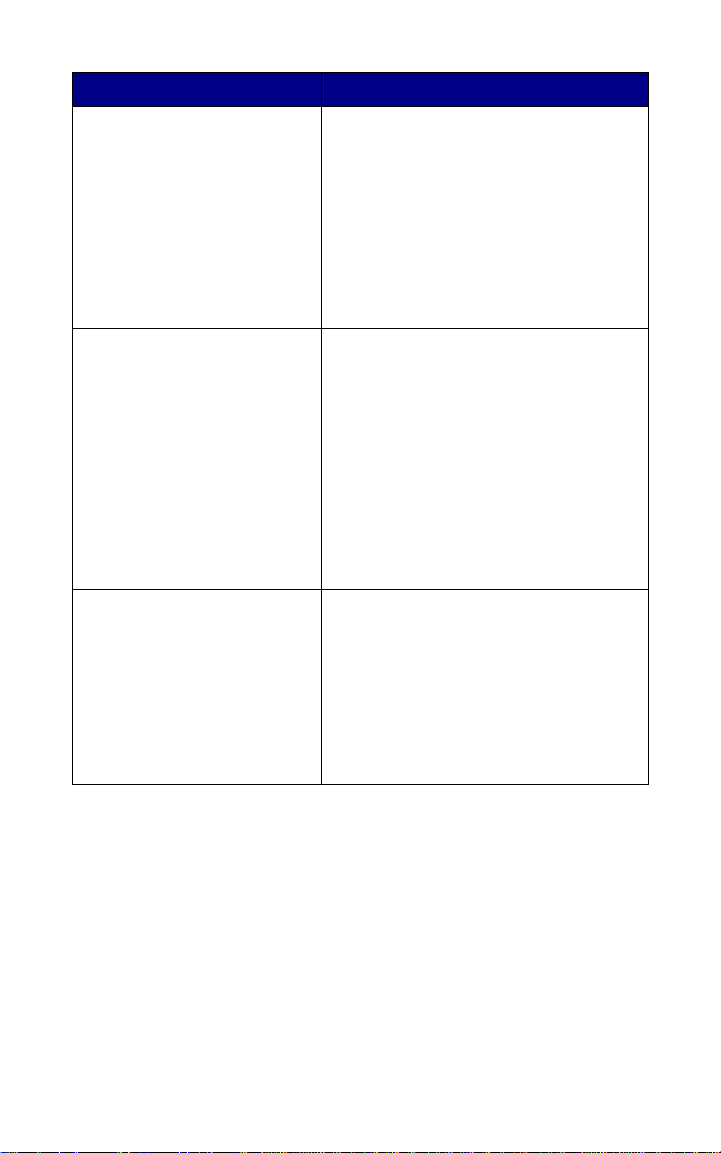
Meldung Maßnahme
85 Beschichtungsrolle
aufgebr.
Die Ölauftragsrolle muß
ausgetauscht werde n.
88 Wenig <Farbe> Toner
Eine oder m ehrere
Druckkassetten müssen
ausgetauscht werde n.
900 - 999
Wartungsmeldung
Die Meldungen 900 - 999
beziehen sich auf
Druckerprobleme, die
eventuell eine
Druckerwartung erforderlich
machen.
• Drücken Sie
Meldung zu löschen.
• Installieren Sie eine neue
Ölauftragsrolle.
Hinweis:
der Auftragsrolle erschöpft ist, wird die
Meldung
verbraucht
die Auftra gs rolle austauschen, um den
Druck fortsetzen zu können.
• Drücken Sie
Meldung zu löschen.
• Setzen Sie eine neue <Farbe>
Druckkassette ein.
Hinweis:
der Druckkassette erschöpft ist,
werden am Drucker abwechselnd die
Meldungen
und
Abdeckung öffnen u. <Farbe>
ersetzen
Druckkassette austauschen, um den
Druck fortsetzen zu können.
Schalten Sie den Drucker aus, und
überprüfen Sie alle Kabelverbindungen. Schalten Sie den Drucker
wieder ein. Wenn die Wartungsmeldung erneut angezeigt wird,
wenden Sie sich unter Angabe der
Fehlernummer und mit einer
Beschreibung des Problems an den
Kundendienst.
Fortfahren
Wenn die Nutzungsdauer
85 Beschichtungsrolle
angezeigt. Sie müssen
Fortfahren
Wenn die Nutzungsdauer
88 <Farbe> Toner leer
angezeigt. Sie müssen die
, um die
, um die
9
Page 12
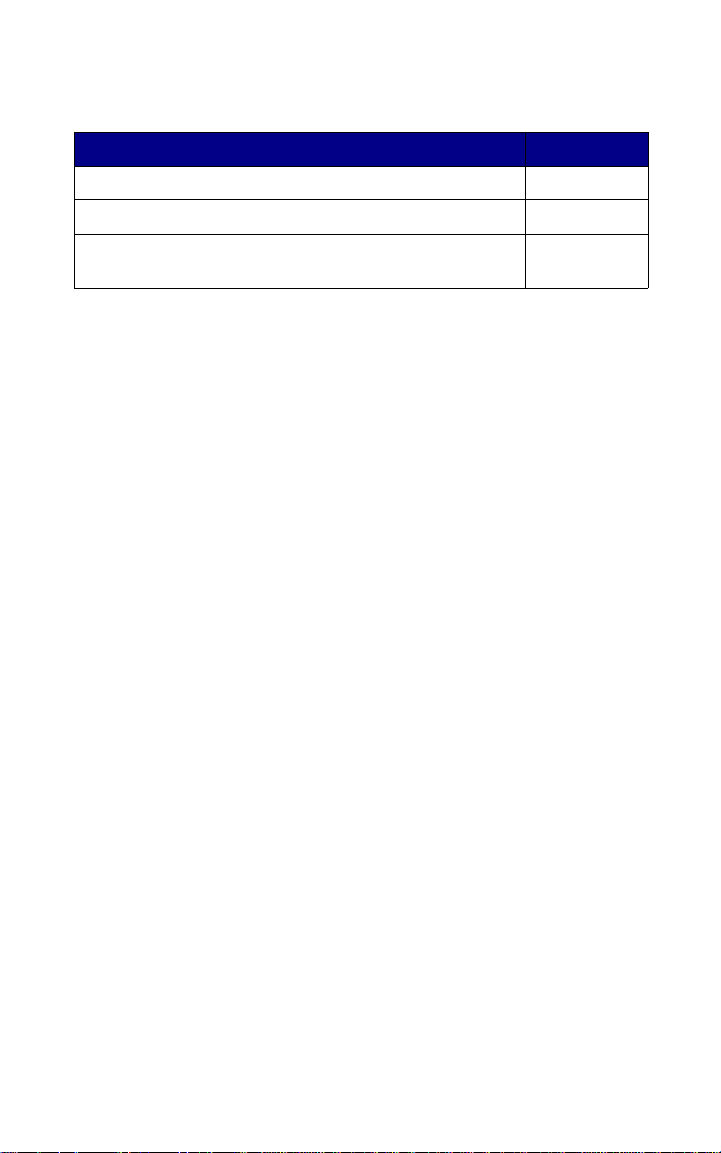
Einlegen von Papier
Papiereinzug Seite
Einlegen von Papier in ein 550-Blatt-Fach 12
Einlegen von Papier in die Universalzuführung 14
Einlegen von Papier in die Zuführung mit hoher
Kapazität
Der Drucker unterstützt eine
Vielzahl von Papiersorten,
-formaten und -gewichten. Das
Standardpapierfach (Fach 1)
und die zusätzlichen Fächer 2,
3 und 4 sind mit den
Buchstaben A, B und C zur
Angabe der Füllhöhe versehen.
Im zusätzlichen Fach für
schwere Druckmedien werden
die Buchstaben D, E und F zur
Angabe der Füllhöhe
verwendet.
16
10
Page 13
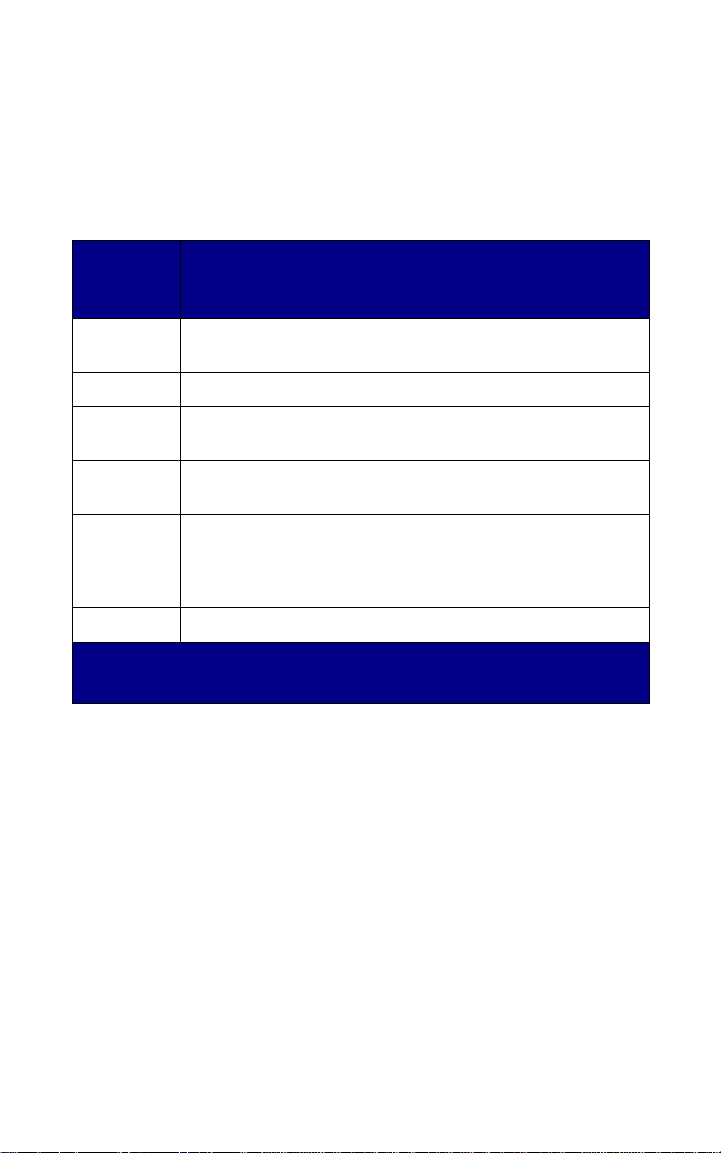
In der folgenden Tabelle sind
die Druckmedien, Gewichte
und Füllhöhen angegeben,
deren V erwendung beim
Einlegen von Papier in die
Fächer empfohlen wird.
Buchstabe
für
Füllhöhe Empfohlene Druckmedien
A
Lexmark Glanzpapier
Letter (Teilenr. 12A5950), A4 (Teilenr. 12A5951)
*
:
B
C
11x17, Legal, B4, A3 (90 - 105 g/m2)
• Letter, A4 (60 - 105 g/m
2
)
• 11x17, Legal, B4, A3 (60 - 90 g/m
D
Lexmark Folien
**
:
Letter (Teilenr. 12A5940), A4 (Teilenr. 12A5941)
E
• Lexmark Glanzpapier
A
Letter (Teilenr. 12A5950), A4 (Teilenr. 12A5951)
• Karten: Letter, A4 (128 - 163 g/m
• Papieretiketten: Letter, A4 (max. 180 g/m2)
F
*
Lexmark Glanzpapier hat ein Gewicht von 120 g/m2.
**
Lexmark Folien haben ein Gewicht von 120 g/m2.
Letter, A4 (105 - 128 g/m2)
2
)
2
)
11
Page 14

Einlegen von Papier in ein 550-Blatt-Fach
Hinweis:
ein zusätzliches Fach für
schwere Druckmedien
einlegen, stellen Sie sicher,
daß die für Papierformat und
Papiersorte eingestellten
Werte dem eingelegten
Druckmedium entsprechen.
Anweisungen zum Einstellen
der Werte für Papierformat
oder Papiersorte finden Sie
Installationshandbuch
im
oder auf der
Dokumentations-CD
Wenn Sie Papier in
Lexmark C910
.
1
Ziehen Sie das
Papierfach bis zum
Anschlag heraus.
12
2
Drücken Sie auf die
Metallplatte, bis sie
einrastet.
Page 15

3
Drücken Sie die linke
Papierführung, und
schieben Sie sie in die
entsprechende Position
für das eingelegte
Papierformat.
Anhand der Position der
linken Papierführung
erkennt der Drucker das
Format des eingelegten
Papiers.
4
Entsperren Sie die
Papierführung.
5
Biegen Sie den
Papierstapel in beide
Richtungen, um die
Blätter voneinander zu
lösen, und fächern Sie
den Stapel auf.
6
Legen Sie das Papier mit
der zu bedruckenden
Seite nach unten in
das Fach.
13
Page 16

7
Drücken Sie die Lasche
der vorderen
Papierführung, und
verschieben Sie die
Führung, bis sie den
Papierstapel leicht
berührt.
8
Drehen Sie den
Papierformatknopf, bis
das richtige Papierformat
im Fenster angezeigt
wird.
9
Schieben Sie das Fach
vollständig ein.
Einlegen von Papier in die Universalzuführung
Warnung!
Bögen Glanzpapier
zugeführt werden, kann
dies die Fixierstation
beschädigen.
Wenn mehrere
Sie können bis zu 100 Blatt
Normalpapier in die
Universalzuführung einlegen.
14
Page 17

1
Öffnen und verlängern
Sie die
Universalzuführung.
2
Schieben Sie die
Papierführungen in die
entsprechende Position
für das eingelegte
Papierformat.
3
Drücken Sie auf die
Papierzufuhrplatte, bis
sie einrastet.
4
Biegen Sie den
Papierstapel in beide
Richtungen, um die
Blätter voneinander zu
lösen, und fächern Sie
den Stapel auf.
15
Page 18

5
Legen Sie das Papier mit
der zu bedruckenden
Seite nach oben
zwischen die
Papierführungen ein.
6
Schieben Sie die SetTaste nach links, um das
Fach zu entriegeln.
Einlegen von Papier in die Zuführung mit hoher Kapazität
Hinweis:
Zuführung mit hoher
Kapazität nur Normalpapier
ein.
Legen Sie in die
Sie können bis zu 3000 Blatt
Normalpapier in die zusätzliche
Zuführung mit hoher Kapazität
einlegen.
16
Page 19

1
Öffnen Sie die obere
Abdeckung der
Zuführung mit hoher
Kapazität.
2
Prüfen Sie die Position
der Papierführungen.
Wenn die Pfeile der
Papierführung richtig auf
das eingelegte
Papierformat
ausgerichtet sind, fahren
Sie mit Schritt 6 auf
Seite 18 fort. Fahren Sie
andernfalls mit Schritt 3
auf Seite 17 fort.
3
Lösen Sie die
Rändelschrauben der
linken und rechten
Papierführung.
17
Page 20

4
Schieben Sie die
Papierführungen nach
links oder rechts in die
entsprechende Position
für das eingelegte
Papierformat (A4 oder
Letter).
5
Ziehen Sie die
Rändelschrauben der
linken und rechten
Papierführung fest.
6
Biegen Sie den
Papierstapel in beide
Richtungen, um die
Blätter voneinander zu
lösen, und fächern Sie
den Stapel auf.
7
Legen Sie das Papier mit
der zu bedruckenden
Seite nach oben so ein,
daß es an den
Papierführungen anliegt.
18
Page 21

Hinweis:
kleiner Sta pel P apier im F ach
liegt, läßt der Sensor für
wenig Papier ein Absenken
des Fachs nicht zu. Legen
Sie Papier nach, um das
Fach absenken zu können.
Wenn nur ein
8
Drücken Sie die Taste für
das Papierfach.
Das Papierfach senkt
sich ab, so daß Sie
weitere 500 Blatt Papier
einlegen können.
9
Wiederholen Sie die
Schritte 7 und 8, bis Sie
die gewünschte Menge
eingelegt haben.
10
Schließen Sie die obere
Abdeckung.
19
Page 22

Ermitteln und Beseitigen von
Papierstaus
200 Papierstau
Bereiche prüfen
A,B
Fach 1
240 Papierstau
200 Papierstau
Bereich C prüfen
200 Papierstau
Bereich F prüfen
249 Papierstau
Fach 2
Fach 3
Fach 4
200 Papierstau
Bereich D prüfen
241 Papierstau
242 Papierstau
243 Papierstau
244 Papierstau
Papiereinzug Seite
200 Papierstau <x> Seit. gestaut
(Bereiche prüfen A–F, Fach 1–5, Uni.Zuf.)
240 Papierstau Uni.Zuf. überpr. 34
Fach 5
200 Papierstau
Bereich E prüfen
21
20
Page 23

Papiereinzug Seite
241 - 244 Papierstau Fach 1 - 4 überpr. 37
249 Papierstau Fach 5 überpr. 39
200 Papierstau <x> Seit. gestaut
(Bereiche prüfen A–F, Fach 1–5, Uni.Zuf.)
Diese Meldung nennt die
A
Fach 5
-
F, Uni.Zuf.
), die Sie
Bereiche (
Fach 1
überprüfen müssen, um Papier
zu entfernen oder die Meldung
zu löschen. So beseitigen Sie
Papierstaus in diesen
Bereichen:
Staumeldung Seite
oder
Bereiche prüfen A, B
Bereich C prüfen
Bereich D prüfen
Bereich E prüfen
Bereich F prüfen
Uni.Zuf. überpr.
Fach 1
Fach 5 überpr.
Fach 4 überpr.
-
22
27
28
30
32
34
37
39
21
Page 24

Bereiche prüfen A, B
Diese Meldung weist auf einen
Papierstau im Bereich des
Übertragungsbands, der
Fixierstation oder der
Ausgaberolle hin. So beseitigen
Sie Papierstaus in den
Bereichen A - B:
1
Öffnen Sie die
Vorderklappe.
2
Drehen Sie den Hebel,
der die obere Abdeckung
verriegelt, nach links.
22
Page 25

Punkte zum
Anheben
Rechte Verriegelung
der oberen Abdeckung
und Punkt zum
Anheben
3
Legen Sie beide Hände
auf die Punkte zum
Anheben, und drücken
Sie die rechte
Verriegelung der oberen
Abdeckung.
4
Heben Sie die
Abdeckung an.
Warnung!
Verwenden Sie
zum Entfernen des Papiers
keine spitzen Gegenstände,
da diese das
Übertragungsband
beschädigen können.
Hinweis:
Auf dem P apier
befindet sich möglicherweise
nicht fixierter Toner, der die
Kleidung verschmutzen
kann.
Übertragungsband
5
Entfernen Sie sämtliches
Papier am
Übertragungsband.
Wenn als Papiereinzug
die Universalzuführung
verwendet wurde, prüfen
Sie den Bereich
zwischen der
Universalzuführung und
dem Übertragungsband.
23
Page 26

Übertragungsband
6
Überprüfen Sie den
Bereich der Fixierstation
und die obere
Abdeckung auf weitere
Staus.
Wenn sich im Bereich
der Fixierstation oder in
der oberen Abdeckung
kein Papier gestaut hat,
fahren Sie mit Schritt 12
auf Seite 25 fort. Wenn
ein Papierstau vorliegt,
fahren Sie mit Schritt 7
auf Seite 24 fort.
7
Stellen Sie den
Feststellhebel der
Fixierstation nach oben.
24
Feststellhebel
8
Ziehen Sie das Papier
langsam aus der
Fixierstation in das
Druckerinnere.
Page 27

Hinweis:
Abdeckung kann erst
geschlossen werden, wenn
der Hebel nach unten
gestellt ist.
Die obere
9
Drehen Sie den
Feststellhebel der
Fixierstation nach unten.
10
Überprüfen Sie die obere
Abdeckung auf weitere
Staus.
Wenn sich in der oberen
Abdeckung kein Papier
gestaut hat, fahren Sie
mit Schritt 12 auf
Seite 25 fort.
11
Beseitigen Sie den Stau
in der oberen
Abdeckung.
12
Legen Sie beide Hände
gemäß Abbildung auf die
obere Abdeckung.
13
Drücken Sie die obere
Abdeckung fest nach
unten, bis diese
einrastet
.
25
Page 28

14
Drehen Sie den Hebel,
der die obere Abdeckung
verriegelt, nach rechts.
Wenn es nicht möglich
ist, den Hebel zur
Verriegelung zu drehen,
ist die Abdeckung nicht
vollständig geschlossen.
15
Öffnen Sie die Klappe
zur Beseitigung von
Papierstaus auf der
linken Seite des
Druckers.
16
Entfernen Sie sämtliches
Papier aus dem Drucker.
26
17
Schließen Sie die Klappe
zur Beseitigung von
Papierstaus.
Um weitere Papierstaus
zu ver hindern, stellen Si e
sicher, daß beide Seiten
der Klappe geschlossen
sind.
Page 29

18
Schließen Sie die
Vorderklappe.
Bereich C prüfen
19
Drücken Sie
Wenn die
Papierstaumeldung
weiterhin angezeigt wird,
entfernen Sie
gegebenenfalls das
gesamte Papier aus dem
Papierweg des Druckers.
Diese Meldung weist auf einen
Papierstau im Bereich der
Klappe der Duplexeinheit hin.
So beseitigen Sie einen
Papierstau im Bereich C:
1
Öffnen Sie die Klappe
zur Beseitigung von
Papierstaus an der
Duplexeinheit auf der
rechten Seite des
Druckers.
Fortfahren
.
2
Beseitigen Sie den Stau.
3
Drücken Sie
Wenn die
Papierstaumeldung
weiterhin angezeigt wird,
entfernen Sie
gegebenenfalls das
gesamte Papier aus dem
Papierweg des Druckers.
Fortfahren
.
27
Page 30

Bereich D prüfen
Diese Meldung weist auf einen
Papierstau im Bereich der
Duplexeinheit hin. So
beseitigen Sie einen Papierstau
im Bereich D:
1
Öffnen Sie die Klappe
zur Beseitigung von
Papierstaus an der
Duplexeinheit auf der
rechten Seite des
Druckers.
2
Ziehen Sie die
Duplexeinheit vorsichtig
heraus.
28
3
Drehen Sie den
Papiertransportknopf
entgegen dem
Uhrzeigersinn.
Wenn das Papier aus der
Duplexeinheit
ausgegeben wird,
beseitigen Sie den Stau,
und fahren Sie mit Schritt
7 auf Seite 29 fort. Wenn
das Papier nicht
ausgegeben wird, fahren
Sie mit Schritt 4 auf
Seite 29 fort.
Page 31

4
Öffnen Sie die
Abdeckungen der
Duplexeinheit.
5
Beseitigen Sie den Stau.
6
Schließen Sie die
Abdeckungen der
Duplexeinheit.
7
Schieben Sie die
Duplexeinheit bis zum
Anschlag ein.
29
Page 32

8
Schließen Sie die Klappe
zur Beseitigung von
Papierstaus an der
Duplexeinheit.
Bereich E prüfen
Hinweis:
eine Zuführung mit hoher
Kapazität verfügen, ziehen
Sie die Zuführung vom
Drucker weg.
Wenn Sie über
9
Drücken Sie
Wenn die
Papierstaumeldung
weiterhin angezeigt wird,
entfernen Sie
gegebenenfalls das
gesamte Papier aus dem
Papierweg des Druckers.
Diese Meldung weist auf einen
Papierstau im Bereich des
Papierwegs der oberen,
mittleren oder unteren
zusätzli chen Zuführung hin. So
beseitigen Sie einen Papierstau
im Bereich E:
Fortfahren
.
30
1
Öffnen Sie die Klappe
zur Beseitigung von
Papierstaus an der
oberen zusätzlichen
Zuführung.
Page 33

2
Beseitigen Sie den Stau.
3
Schließen Sie die Klappe
zur Beseitigung von
Papierstaus.
4
Öffnen Sie die Klappe
zur Beseitigung von
Papierstaus an der
mittleren zusätzlichen
Zuführung.
5
Beseitigen Sie den Stau.
6
Schließen Sie die Klappe
zur Beseitigung von
Papierstaus.
7
Öffnen Sie die Klappe
zur Beseitigung von
Papierstaus an der
unteren zusätzlichen
Zuführung.
31
Page 34

8
Beseitigen Sie den Stau.
9
Schließen Sie die Klappe
zur Beseitigung von
Papierstaus.
Bereich F prüfen
10
Drücken Sie
Wenn die
Papierstaumeldung
weiterhin angezeigt wird,
entfernen Sie
gegebenenfalls das
gesamte Papier aus dem
Papierweg des Druckers.
1
Ziehen Sie die Zuführung
mit hoher Kapazität vom
Drucker weg.
2
Öffnen Sie die Klappe
zur Beseitigung von
Papierstaus an der
oberen zusätzlichen
Zuführung.
Fortfahren
.
32
Page 35

3
Beseitigen Sie sämtliche
Staus.
4
Schließen Sie die Klappe
zur Beseitigung von
Papierstaus.
5
Schieben Sie die
Zuführung mit hoher
Kapazität gegen den
Drucker, bis sie am
Montagerahmen
einrastet.
Wenn sich die Zuführung
in der richtigen Position
befindet,
hörbar ein
rastet sie
.
6
Drücken Sie
Wenn die
Papierstaumeldung
weiterhin angezeigt wird,
entfernen Sie
gegebenenfalls das
gesamte Papier aus dem
Papierweg des Druckers.
Fortfahren
.
33
Page 36

240 Papierstau Uni.Zuf. überpr.
1
2
Ziehen Sie das gestaute
Papier langsam gerade
aus der Universalzuführung heraus.
Wenn sich das Papier
nicht herausziehen läßt,
fahren Sie mit Schritt 2
fort.
Öffnen Sie die
Vorderklappe.
34
3
Drehen Sie den Hebel,
der die obere Abdeckung
verriegelt, nach links.
Page 37

Punkte zum
Anheben
Rechte Verriegelung
der oberen Abdeckung
und Punkt zum
Anheben
4
Legen Sie beide Hände
auf die Punkte zum
Anheben, und drücken
Sie die rechte
Verriegelung der oberen
Abdeckung.
5
Heben Sie die
Abdeckung an.
Warnung!
Verwenden Sie
zum Entfernen des Papiers
keine spitzen Gegenstände,
da diese das
Übertragungsband
beschädigen können.
Übertragungsband
6
Entfernen Sie das Papier
am Übertragungsband.
35
Page 38

7
Legen Sie beide Hände
gemäß Abbildung auf die
obere Abdeckung.
8
Drücken Sie die obere
Abdeckung fest nach
unten, bis diese
einrastet
9
Drehen Sie den Hebel,
der die obere Abdeckung
verriegelt, nach rechts.
Wenn es nicht möglich
ist, den Hebel zur
Verriegelung zu drehen,
ist die Abdeckung nicht
vollständig geschlossen.
10
Schließen Sie die
Vorderklappe.
.
36
11
Drücken Sie
Fortfahren
.
Page 39

241 - 244 Papierstau Fach 1 - 4 überpr.
Hinweis:
zeigt Fach 1, die
Vorgehensweise zum
Löschen der Meldung ist
jedoch für alle Meldungen
vom Typ
Fach 1 - 4 überpr.
identisch.
Die Abbildung
241 - 244
oder
Die Papierstaumeldungen
241 - 244
überpr.
in einem der Papierfächer hin.
(Die Fachnumerierung ist in der
Abbildung auf Seite 20
dargestellt.) So beseitigen Sie
den Papierstau:
weisen auf einen Stau
1
Wenn Sie über eine
Zuführung mit hoher
Kapazität verfügen,
ziehen Sie die Zuführung
vom Drucker weg.
2
Öffnen Sie die Klappe
zur Beseitigung von
Papierstaus für das in
der Anzeige angegebene
Papierfach.
3
Beseitigen Sie den Stau.
4
Schließen Sie die Klappe
zur Beseitigung von
Papierstaus.
Fach 1 - 4
und
5
Ziehen Sie das in der
Anzeige angegebene
Papierfach heraus.
37
Page 40

6
Entfernen Sie sämtliches
geknittertes oder
geknicktes Papier.
7
Drücken Sie auf den
verbleibenden
Papierstapel im Fach, bis
die untere Platte
einrastet.
8
Schließen Sie das
Papierfach.
38
9
Drücken Sie
Wenn die
Papierstaumeldung
weiterhin angezeigt wird,
entfernen Sie
gegebenenfalls das
gesamte Papier aus dem
Papierweg des Druckers.
Fortfahren
.
Page 41

249 Papierstau Fach 5 überpr.
Hinweis:
einen optionalen
Druckerschrank verfügen,
wird die Zuführung mit hoher
Kapazität als Fach 3
bezeichnet.
Wenn Sie über
Die Meldung
Fach 5 überpr.
Stau in der Zuführung mit hoher
Kapazität hin. So besei tigen Sie
den Papierstau:
1
2
249 Papierstau
weist auf einen
Öffnen Sie die obere
Abdeckung der
Zuführung mit hoher
Kapazität.
Beseitigen Sie den Stau.
39
Page 42

3
Schließen Sie die
Abdeckung.
4
Drücken Sie
Fortfahren
.
40
Page 43

Teilenr. 12N0431
E.C.2N0016
Oktober 2001
Lexmark und Lexmark mit der roten Raute sind Marken von Lex mark
International, Inc., eingetragen in den USA und/oder anderen Ländern.
© 2001 Lexmark International, Inc.
740 West New Circle Road
Lexington, Kentuc ky 40550, USA
www.lexmark.com
